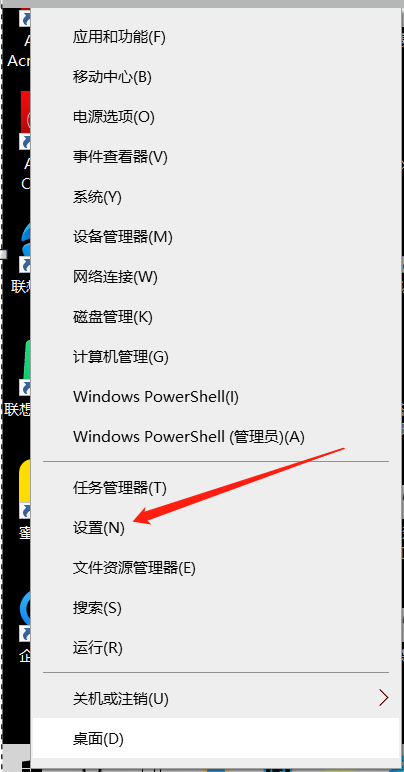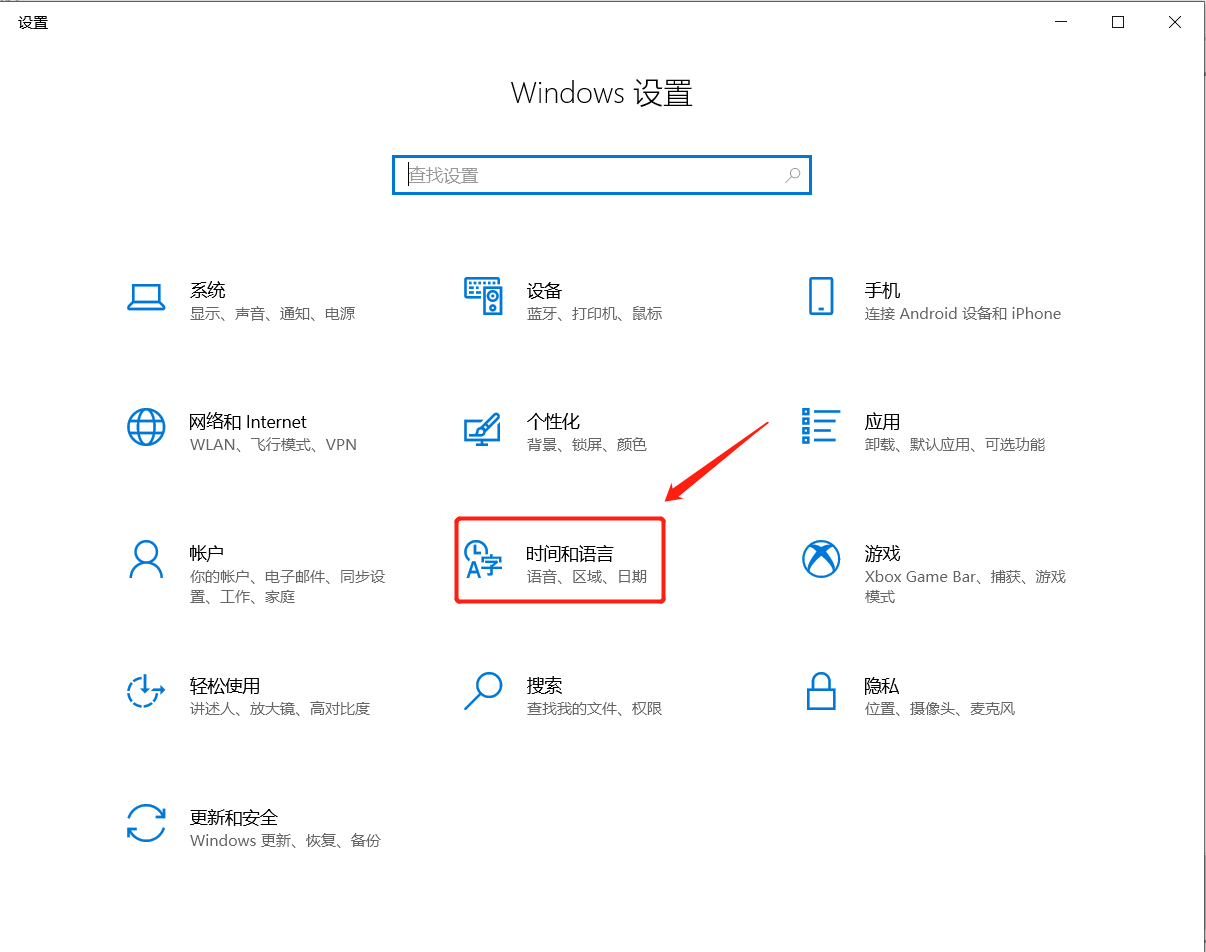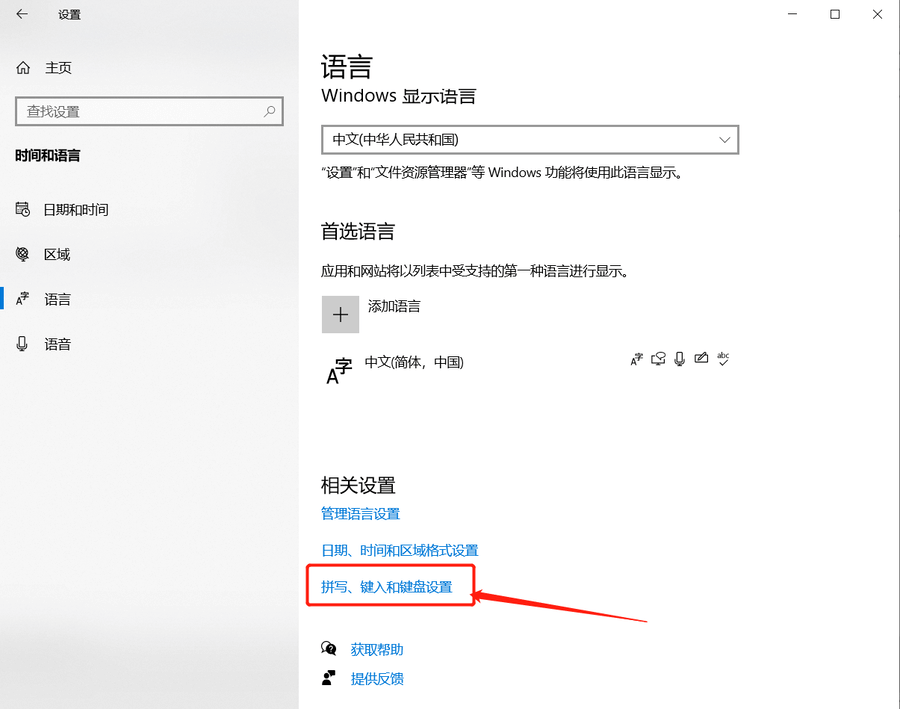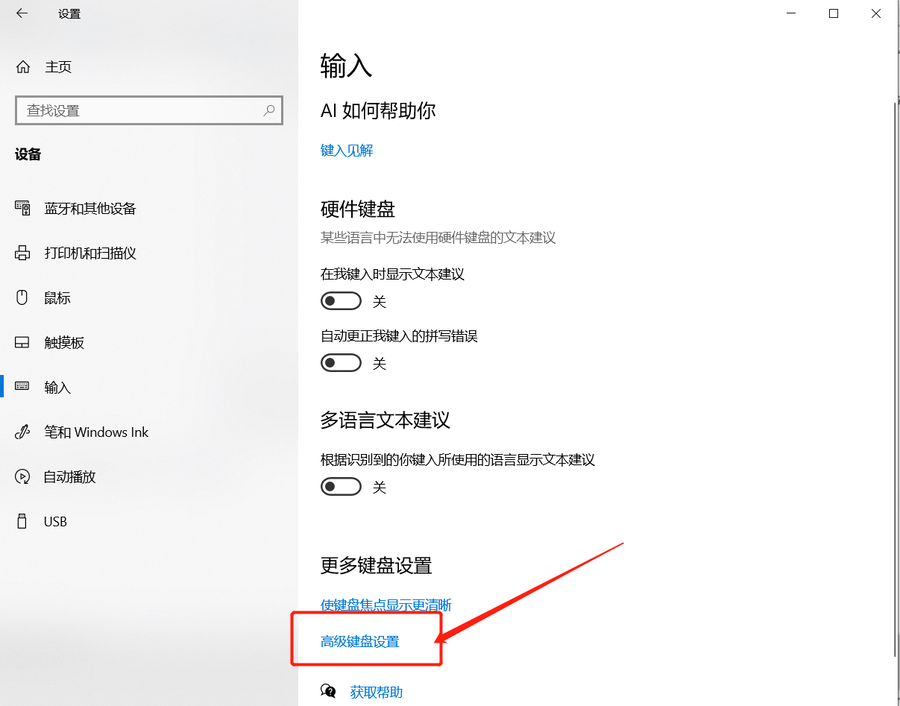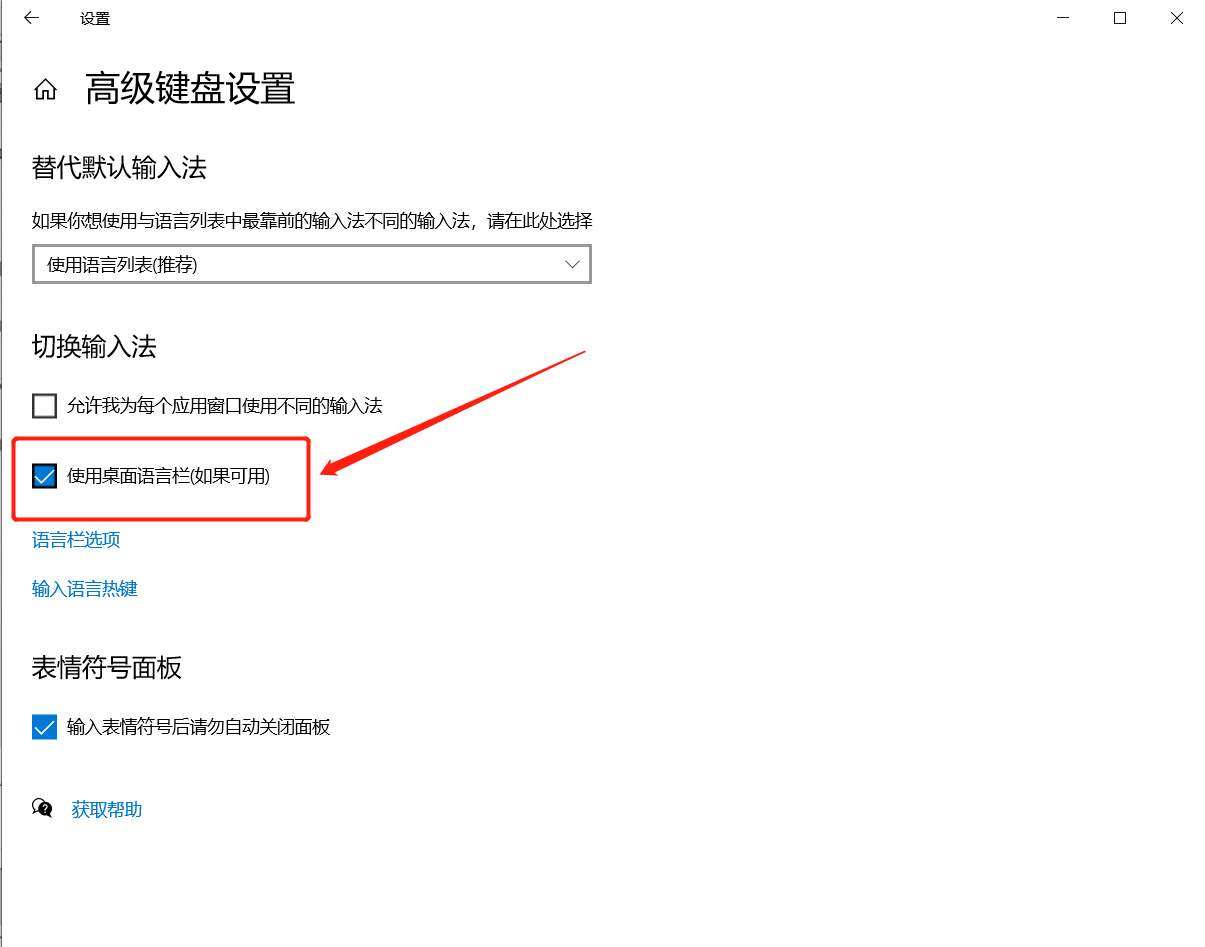很多时候,我们在使用win10操作系统的过程中,会突然发现Win10系统电脑桌面右下角没有输入法图片,没有显示了,无法调整设置输入法了。这个时候,win10电脑输入法不见了怎么调出来?下面小编就win10电脑输入法不见了的解决方法带给大家,一起来看看。
工具/原料:
1、操作系统: windows 10
2、品牌型号:联想台式电脑
3、软件版本:无
win10电脑输入法不见了的解决方法:
1、鼠标点击右下角的开始菜单,在弹出的菜单中点击“设置”选项。
2、进入windows设置界面,选择“时间和语言”选项。
2、在弹出页面中,选择左侧的”语言“选项。
3、在语言中找到”拼写、键入和键盘设置“的选项,并打开。
4、然后再在进入的页面中找到”高级键盘设置“的选项,点击进入。
5、在弹出界面中,勾选”允许桌面语言栏(如果可用)“前面的框即可。
总结
只要确保桌面语言栏开启,重启输入法即可正常使用了。
以上就是win10电脑输入法不见了的解决方法,希望能帮助到大家。